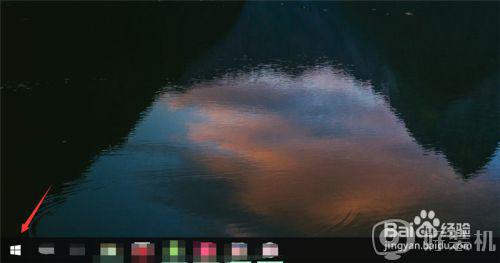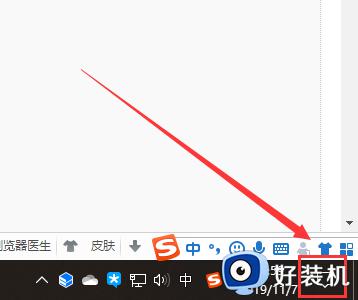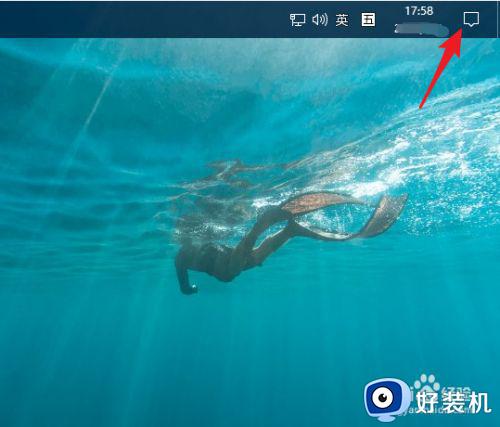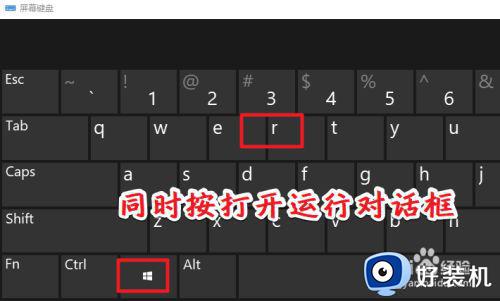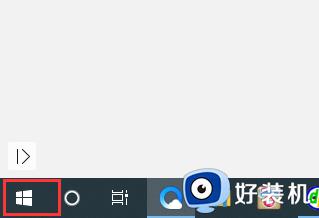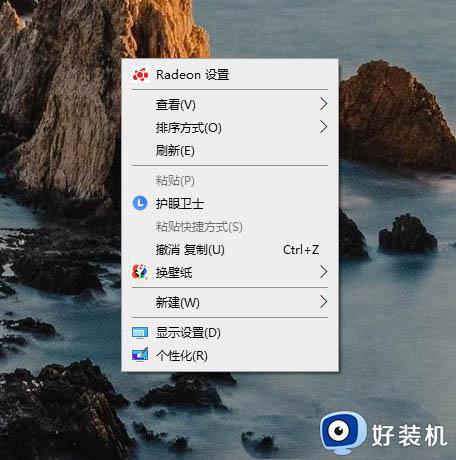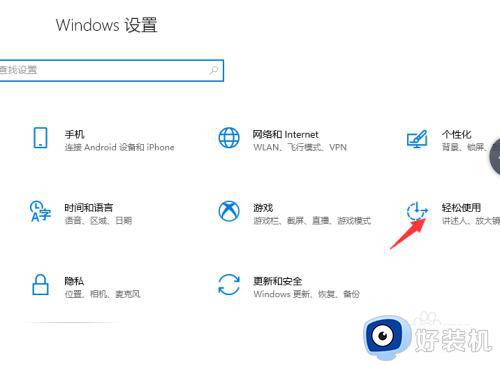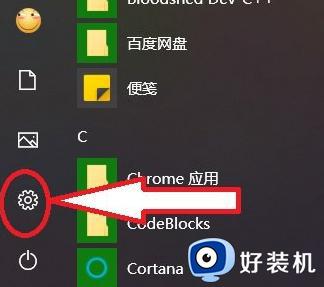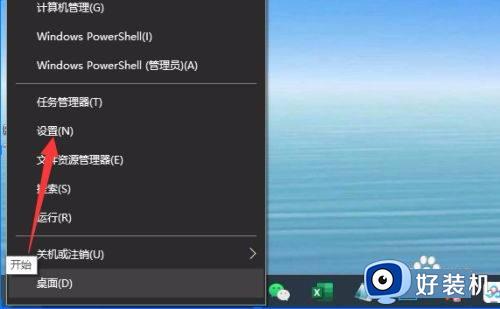win10夜间模式无法关闭怎么办 win10夜间模式关闭不了处理方法
时间:2023-07-03 11:36:14作者:xinxin
在长时间操作win10电脑的过程中,遇到光线较暗的环境时我们可以开启系统自带的夜间模式来保护眼睛视力,然而当用户想要将win10系统默认开启的夜间模式功能关闭时却老是关闭不了,对此win10夜间模式无法关闭怎么办呢?在本文中小编就来教大家的win10夜间模式关闭不了处理方法。
推荐下载:win10极限精简版64位
具体方法:
1、首先升级一下显卡驱动,同时按WIN+R打开运行对话框。
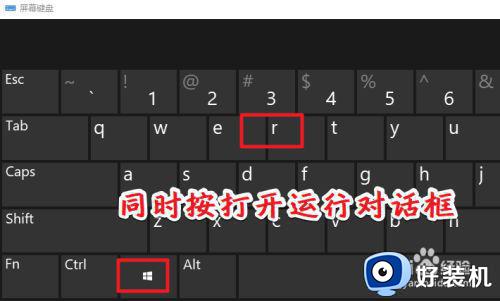
2、devmgmt.msc输入,打开设备管理器。
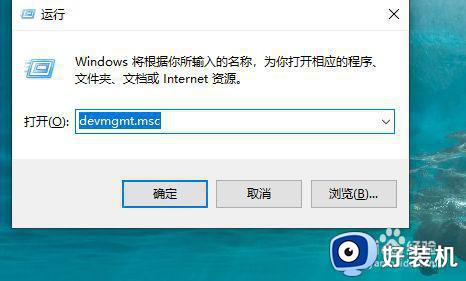
3、找到显卡,右键选择更新。
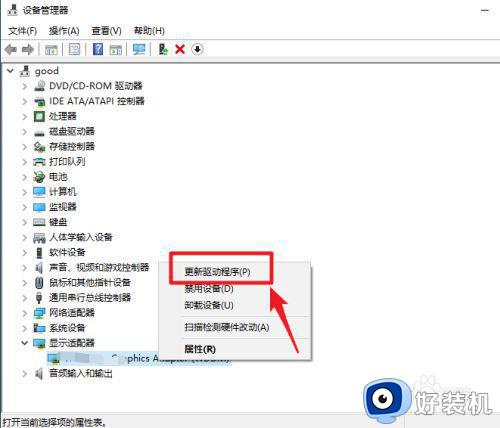
4、在弹出的界面选择下图所示的选项。
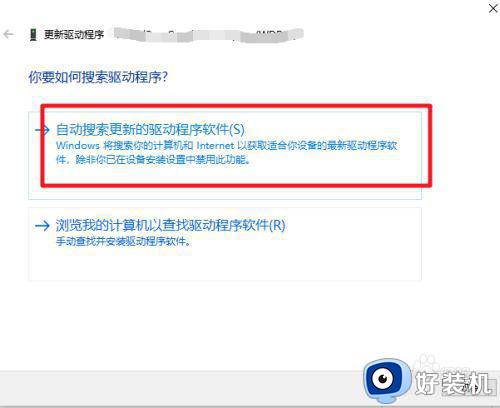
5、如果上面的方法并不能解决问题,建议使用第三方的驱动管理程序来升级程序。
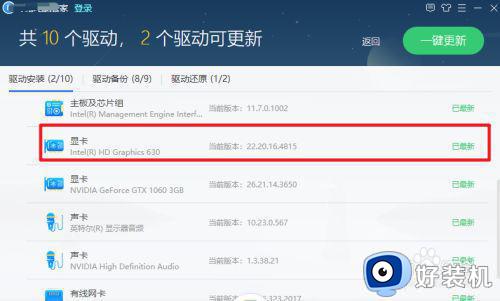
6、之后就可以正常看到夜间模式按钮了。
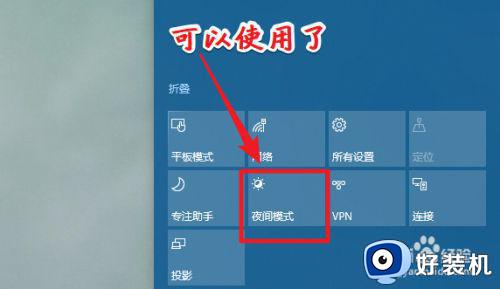
上述就是小编告诉大家的win10夜间模式关闭不了处理方法了,碰到同样情况的朋友们赶紧参照小编的方法来处理吧,希望本文能够对大家有所帮助。